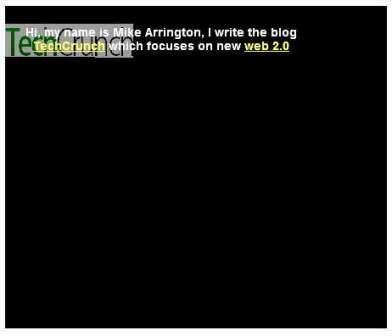Hoje quero partilhar convosco o ZAC Browser, através do qual crianças com autismo e com outras necessidades educativas especiais, como síndrome de asperger, encontram um local seguro para navegar na web e têm acesso a muitas actividades adequadas às suas capacidades. O ZAC Browswer também disponibiliza um forum para os pais e professores poderem partilhar experiências, ferramentas e recursos.
Na páginal incial do ZAC Browser são disponibilizadas duas formas de aceder ao ZAC. A primeira é fazendo o download directamente para o nosso computador - um pouco à semelhança do que fazemos com outros browsers como: Opera, Google Chrome, Internet Explorer, Mozilla,etc. A segunda é aceder sem instalar. Em termos de acessibilidade, será mais fácil e mais prático para as crianças se o ZAC Browser estiver já instalado.
Como usar o ZAC Browser nas aulas?
Todos nós deveríamos aceder e conhecer as potencialidades do ZAC. Dessa forma estaríamos melhor preparados para lidar com alunos com necessidades educativas especiais. Além de que através do forum e dos recursos disponibilizados pelo ZAC poderíamos mais facilmente adequar os conteúdos programáticos às capacidades dos alunos.
Uma ideia interessante seria talvez dar a conhecer o ZAC às nossas turmas para que também se consciencializassem da forma como alguns dos seus colegas interagem com o mundo à volta.
Abaixo coloquei um vídeo disponibilizado pelo próprio ZAC Browser. Vejam e divulguem o ZAC.